 遠端桌面控制客戶端
遠端桌面控制客戶端
# Smart之遠端桌面控制客戶端
# 1. 說明
採用網路通訊協議,實現桌面的遠端連線。
通過本範例學習,可以掌握遠端桌面的使用方式以及連線方法。
# 2. 設計明細
開啟Smart智慧控制平臺,分別加入下插圖之控制元件。或者通過點選功能表欄[檔案]-[打開專案]選擇專案打開該範例。
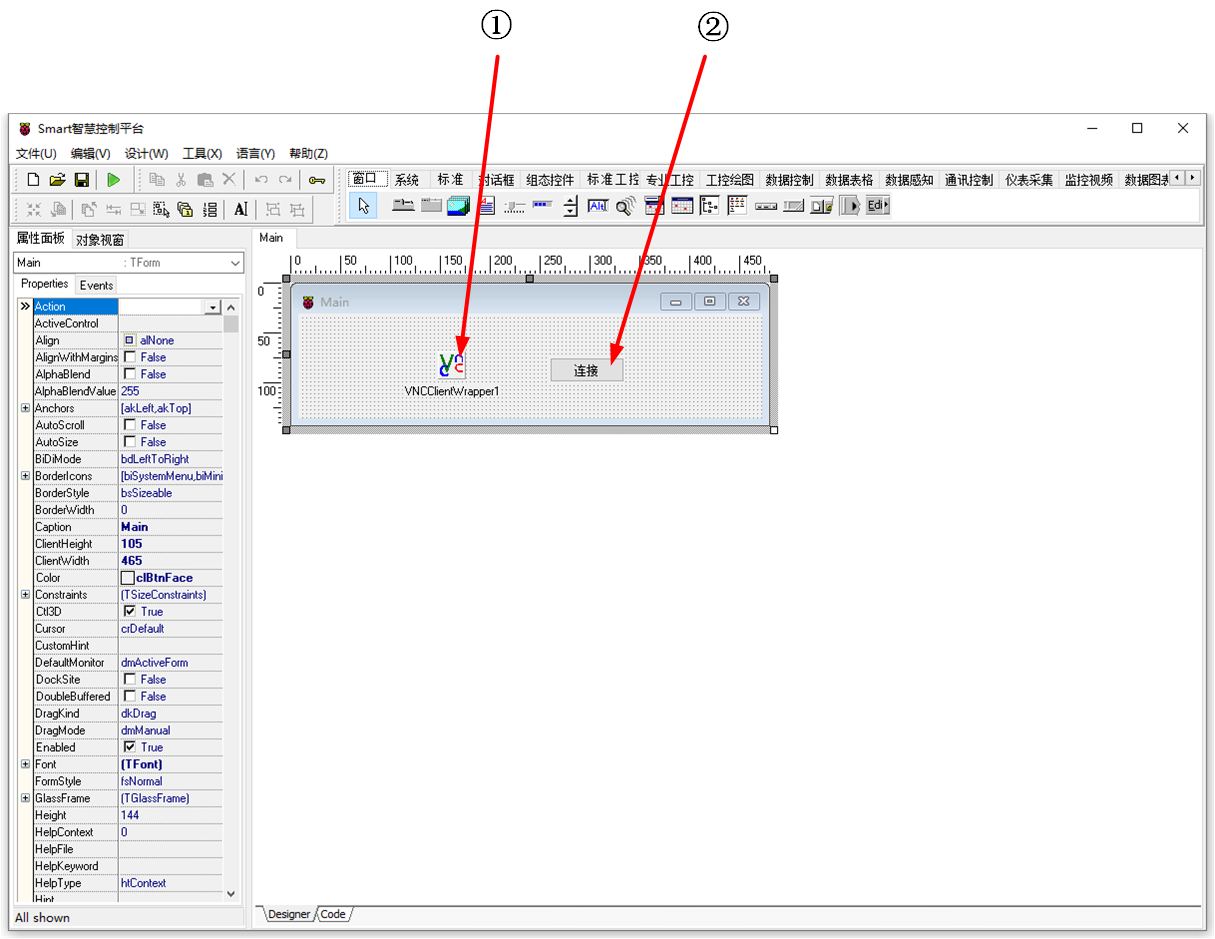
①:TVNCClientWrapper元件,控制元件名稱為VNCClientWrapper1。
②:TButton元件,控制元件名稱為Button1。
Main窗體屬性設定
ClientHeight:窗體客戶區高度=105。ClientWidth:窗體客戶區寬度=465。
①VNCClientWrapper1屬性設定
Host:設定連線的伺服器的主機地址。Port:設定遠端連線的伺服器的埠號。
②Button1屬性設定
Caption:設定按鈕顯示的標籤文字=連線。
# 3. 程式設計
# 3.1. 程式初始設定
該程式無初始設定。
# 3.2. 事件設定
- ②Button1-OnClick事件
點選以開啟遠端桌面連線。
procedure TMyHandler.Button1Click;
begin
FThis.VNCClientWrapper1.Connect;
FTHis.VNCClientWrapper1.Start;
end;
1
2
3
4
5
2
3
4
5
# 4. 運行結果
使用滑鼠點選工具欄運行(Run),測試運行結果。
通過工具欄儲存,將程式儲存為 sdb 專案檔案。
點選[連線]按鈕,如果設定的主機地址埠號處於可訪問狀態,將會彈出密碼輸入界面,輸入完成後確認可進入到遠端桌面的顯示中來。
